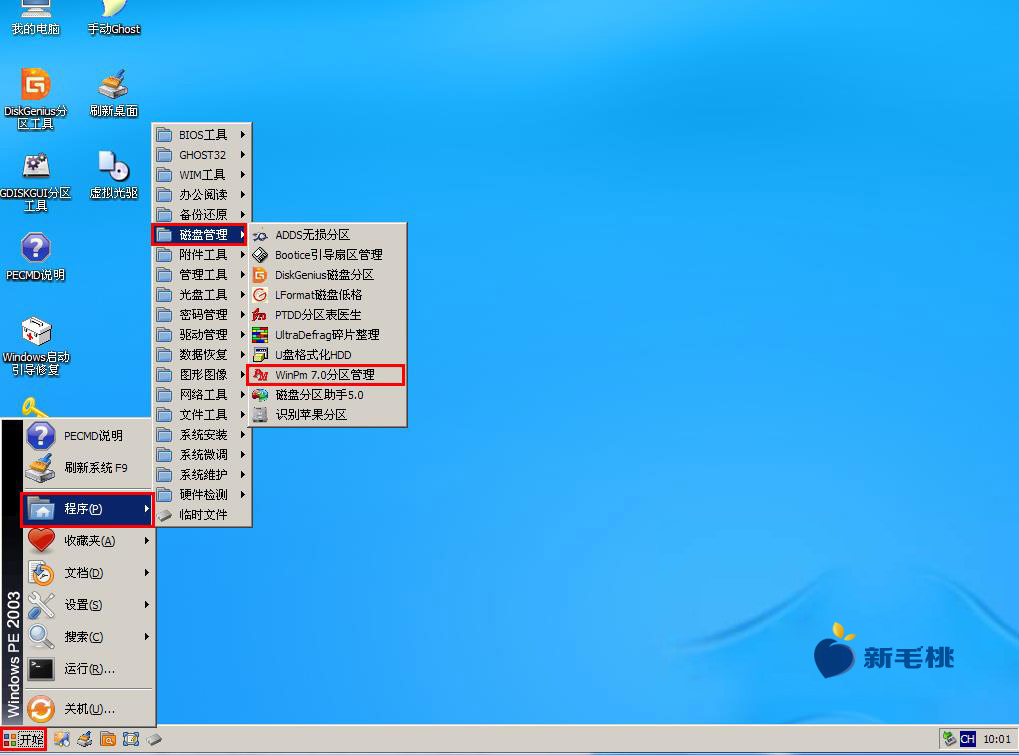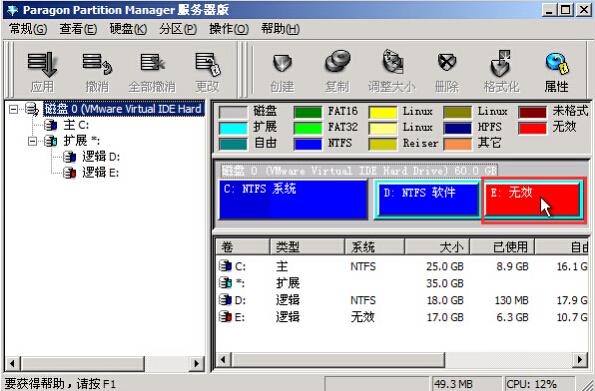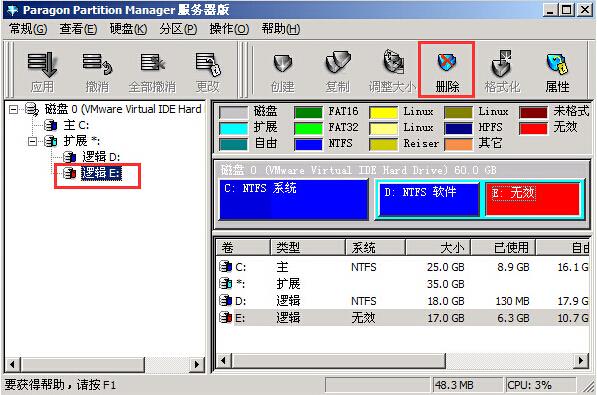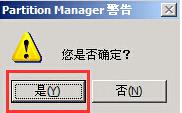WinPM7.0服务器版是一个类似于PQ PartitionMagic的磁盘分区管理工具,有着直观的图形使用界面和支持鼠标操作,具备无损调整磁盘大小、转换文件系统格式以及删除无效分区等功能。今天小编就为大家演示WinPm7.0删除无效分区的步骤。
1、将u助手u盘启动盘插入主机usb接口,重启出现开机画面时按快捷键会进入u助手主菜单页面,接着将光标移至“【03】运行u助手Win2003PE增强版(旧电脑)”选项,按Enter键确定,如图所示:
2、进入u助手win2003pe系统后,依次点击“开始--程序--磁盘管理-- WinPm7.0分区管理”启动程序,如图所示:
3、WinPm7.0服务器版界面中列出了当前电脑中所有的磁盘分区,并用不同颜色标记分区的类型和状态,如图所示:
4、选择无效分区,然后点击工具栏中的“删除”图标,如图所示:
5、接着会弹出下图所示的对话框,勾选“下一次不询问卷标”后确定继续:
6、在随后弹出的警告框中点击“是”即可,如图所示:
责任编辑:u助手:http://www.uzhushou.cn